จะแก้ไขปัญหาการล่มของกลยุทธ์สามเหลี่ยมได้อย่างไร
ในบทความนี้ เราจะพยายามแก้ปัญหาแครชที่ผู้เล่น Triangle Strategy พบในเกม
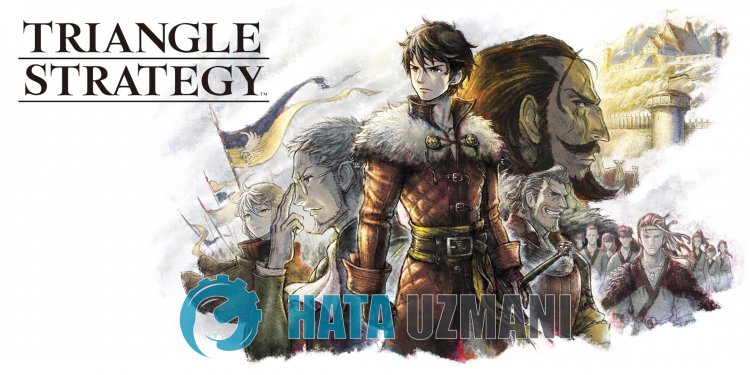
ปัญหาแครชที่ผู้เล่น Triangle Strategy พบหลังจากเปิดเกมนั้นเกิดจากปัญหามากมายที่จำกัดการเข้าถึงเกม หากคุณกำลังประสบปัญหาดังกล่าว คุณสามารถแก้ไขปัญหาได้โดยทำตามคำแนะนำด้านล่าง
ปัญหาการล่มของกลยุทธ์สามเหลี่ยมคืออะไร
สาเหตุหลักประการหนึ่งของการหยุดทำงานคือไฟล์เสียหาย หากไฟล์ในเกมเสียหายหรือเสียหาย เรามักจะพบปัญหาดังกล่าว อีกเหตุผลหนึ่งคือความต้องการของระบบของคุณไม่ได้รันเกม หากความต้องการของระบบของคุณไม่ตรงตามข้อกำหนดขั้นต่ำของระบบ คุณอาจประสบปัญหาดังกล่าว หากคุณไม่ทราบข้อกำหนดของระบบกลยุทธ์แบบสามเหลี่ยม ปล่อยให้อยู่ด้านล่าง
ความต้องการของระบบขั้นต่ำ
- ระบบปฏิบัติการ:Windows® 8.1 / 10 64-บิต
- โปรเซสเซอร์:AMD A8-7600 / Intel® Core™ i3-3210
- หน่วยความจำ: RAM 4GB
- กราฟิก:AMD Radeon™ RX 460 / NVIDIA® GeForce® GTX 950 / Intel® Iris® Xe Graphics G7
- DirectX:เวอร์ชัน 11
- พื้นที่เก็บข้อมูล: พื้นที่ว่างที่พร้อมใช้งาน 10 GB
ความต้องการของระบบที่แนะนำ
- ระบบปฏิบัติการ:Windows® 8.1 / 10 64-บิต
- โปรเซสเซอร์:AMD Ryzen™ 3 1200 / Intel® Core™ i5-6400
- หน่วยความจำ: RAM 8GB
- กราฟิกการ์ด:AMD Radeon™ RX 470 / NVIDIA® GeForce® GTX 1060 (3GB)
- DirectX:เวอร์ชัน 11
- พื้นที่เก็บข้อมูล: พื้นที่ว่าง 10 GB
หากคอมพิวเตอร์ของคุณตรงตามข้อกำหนดของระบบข้างต้น สาเหตุอื่นของปัญหานี้อาจเกิดจากระบบป้องกันไวรัส หากคุณกำลังใช้โปรแกรมป้องกันไวรัส (รวมถึง Windows Defender) อย่ารวม Triangle Strategy ในพื้นที่การป้องกัน โปรแกรมป้องกันไวรัสไม่สามารถเรียกใช้ไฟล์ต่างๆ ในเกมได้โดยการกักกัน ดังนั้น ปิดใช้งานโปรแกรมป้องกันไวรัสของคุณ หรือไม่ป้องกัน Triangle Strategy
วิธีแก้ไขปัญหาการหยุดทำงานของกลยุทธ์สามเหลี่ยม
คุณสามารถค้นหาวิธีแก้ไขปัญหาได้โดยทำตามคำแนะนำด้านล่างเพื่อแก้ไขข้อผิดพลาดที่เราพบ
1-) อัปเดตไดรเวอร์การ์ดแสดงผล
ในปัญหาความต่อเนื่องดังกล่าว เราอาจพบข้อผิดพลาดในการอัปเดตในการ์ดกราฟิก สำหรับสิ่งนี้เราจะต้องทำการอัพเดทการ์ดจอ ถ้าพร้อมแล้วมาเริ่มกันเลย
สำหรับผู้ใช้ที่มีการ์ดจอ Nvidia
- อย่างแรกเลย Geforce Experience เราต้องดาวน์โหลดและติดตั้งโปรแกรม
- หลังจากกระบวนการดาวน์โหลดและติดตั้ง เราเปิดโปรแกรมของเราและเปิดเมนูไดรเวอร์ด้านบน
- ดาวน์โหลดการอัปเดตของเราโดยคลิกปุ่มดาวน์โหลดที่ปรากฏด้านบน
- หลังจากการดาวน์โหลดของเราเสร็จสิ้น ให้ดำเนินการตามขั้นตอนการติดตั้งโดยคลิกที่ปุ่มติดตั้งอย่างรวดเร็ว
- รีสตาร์ทคอมพิวเตอร์หลังจากขั้นตอนนี้เสร็จสิ้น
สำหรับผู้ใช้ที่มีกราฟิกการ์ด AMD;
- เผยแพร่โดยบริษัท AMD ซอฟต์แวร์ AMD Radeon เราจำเป็นต้องดาวน์โหลดและติดตั้งโปรแกรม
- หลังจากเสร็จสิ้นกระบวนการดาวน์โหลดและติดตั้ง เราจะเปิดโปรแกรมของเราและคลิกปุ่ม Check for Updates ใต้เมนูไดรเวอร์และซอฟต์แวร์ทางด้านขวา และตรวจสอบว่าการ์ดแสดงผลของเราเป็นเวอร์ชันล่าสุดหรือไม่
- คุณสามารถรีสตาร์ทคอมพิวเตอร์ได้โดยทำการอัปเดต
หลังจากอัปเดตไดรเวอร์กราฟิกและรีสตาร์ทคอมพิวเตอร์ เราสามารถลองเปิด Triangle Strategy
2-) ตรวจสอบความสมบูรณ์ของไฟล์
เราจะตรวจสอบความสมบูรณ์ของไฟล์เกมและสแกนและดาวน์โหลดไฟล์ที่ขาดหายไปหรือไม่ถูกต้อง สำหรับสิ่งนี้;
สำหรับผู้เล่น Steam;
- เปิดโปรแกรม Steam
- เปิดเมนูห้องสมุด
- คลิกขวาที่เกม กลยุทธ์สามเหลี่ยม ทางด้านซ้ายแล้วเปิดแท็บคุณสมบัติ
- เปิดเมนู ไฟล์ในเครื่อง ทางด้านซ้ายของหน้าจอที่เปิดขึ้น
- คลิกที่ปุ่ม ตรวจสอบความสมบูรณ์ของไฟล์เกม ในเมนูไฟล์ในเครื่องที่เราพบ
หลังจากขั้นตอนนี้ การดาวน์โหลดจะดำเนินการโดยการสแกนไฟล์เกมที่เสียหาย หลังจากเสร็จสิ้นกระบวนการแล้ว ให้ลองเปิดเกมอีกครั้ง
3-) ปิดโปรแกรมป้องกันไวรัส
ปิดการใช้งานโปรแกรมป้องกันไวรัสที่คุณใช้ หรือลบออกจากคอมพิวเตอร์ของคุณโดยสมบูรณ์ หากคุณกำลังใช้ Windows Defender ให้ปิดการใช้งาน สำหรับสิ่งนี้;
- เปิดหน้าจอเริ่มต้นการค้นหา
- เปิดหน้าจอค้นหาโดยพิมพ์ "การตั้งค่าความปลอดภัยของ Windows"
- คลิกที่ "การป้องกันไวรัสและภัยคุกคาม" บนหน้าจอที่เปิดขึ้น
- คลิกที่ "การป้องกันแรนซัมแวร์" ในเมนู
- ปิด "การเข้าถึงโฟลเดอร์ที่ควบคุม" บนหน้าจอที่เปิดขึ้น
หลังจากนี้ เรามาปิดการป้องกันแบบเรียลไทม์กัน
- พิมพ์ "การป้องกันไวรัสและภัยคุกคาม" ลงในหน้าจอเริ่มค้นหาแล้วเปิดขึ้นมา
- จากนั้นคลิกที่ "จัดการการตั้งค่า"
- เปลี่ยนการป้องกันแบบเรียลไทม์เป็น "ปิด"
หลังจากดำเนินการนี้ เราจะต้องเพิ่มโฟลเดอร์ Triangle Strategy เป็นข้อยกเว้น
- พิมพ์ "การป้องกันไวรัสและภัยคุกคาม" ลงในหน้าจอเริ่มค้นหาแล้วเปิดขึ้นมา
- "จัดการการตั้งค่า" ภายใต้การตั้งค่าการป้องกันไวรัสและภัยคุกคาม จากนั้น "การยกเว้น เลือก ">เพิ่มหรือลบการยกเว้น"
- เลือก เพิ่มการยกเว้น จากนั้นเลือกโฟลเดอร์ "กลยุทธ์สามเหลี่ยม" ที่บันทึกไว้ในดิสก์ของคุณ
หลังจากขั้นตอนนี้ ปิดเกม Triangle Strategy อย่างสมบูรณ์ด้วยความช่วยเหลือจาก task manager แล้วลองเปิดเกม Triangle Strategy อีกครั้ง หากปัญหายังคงอยู่ ไปที่คำแนะนำต่อไปของเรา
4-) ลดการตั้งค่ากราฟิกของเกม
ผู้ใช้หลายคนบอกว่าพบวิธีแก้ปัญหาโดยลดการตั้งค่ากราฟิกของเกม เราสามารถหาวิธีแก้ไขปัญหาได้โดยทำตามคำแนะนำนี้ สำหรับสิ่งนี้ คุณสามารถตรวจสอบว่าปัญหายังคงมีอยู่หรือไม่โดยลดการตั้งค่ากราฟิกด้วยการลองผิดลองถูก
5-) ตรวจสอบเฟรมเวิร์กของเกม
การขาดเฟรมเวิร์กเกมบนคอมพิวเตอร์ของคุณอาจสร้างข้อผิดพลาดต่างๆ ในเกมได้ ดังนั้น คอมพิวเตอร์ของคุณต้องมีแอปพลิเคชัน DirectX, .NET Framework, VCRedist
- คลิกเพื่อดาวน์โหลด .NET Framework ปัจจุบัน
- คลิกเพื่อดาวน์โหลด VCRedist ปัจจุบัน (x64)
- คลิกเพื่อดาวน์โหลด VCRedist ที่อัปเดตแล้ว (x86)
- คลิกเพื่อดาวน์โหลด DirectX ปัจจุบัน
หลังจากดำเนินการอัปเดตแล้ว คุณสามารถรีสตาร์ทคอมพิวเตอร์และเปิดเกมและตรวจสอบว่ายังมีปัญหาอยู่หรือไม่
ใช่ เพื่อนๆ เราได้แก้ไขปัญหาภายใต้ชื่อนี้แล้ว หากปัญหายังคงอยู่ คุณสามารถถามเกี่ยวกับข้อผิดพลาดที่คุณพบโดยเข้าสู่แพลตฟอร์ม FORUM ของเรา








![วิธีแก้ไขข้อผิดพลาดเซิร์ฟเวอร์ YouTube [400]](https://www.hatauzmani.com/uploads/images/202403/image_380x226_65f1745c66570.jpg)










